Hoe upgrade je gratis Windows 7 naar Windows 10
Het upgraden naar Windows 10 is de logische stap nu Windows 7 niet langer meer wordt ondersteund. Hoe je gratis overstapt leggen we hier uit.
Microsoft is gestopt met het uitgeven van (beveiligings-)updates voor Windows 7. Effectief betekent dit dat Windows 7 niet langer meer veilig gebruikt kan worden. Zoals een directielid van Microsoft al zei: “Nu de wereld van cybersecurity met de dag drastisch veranderd, kan 10-jaar oude technologie het simpelweg niet bijbenen.”
Voor hackers wordt Windows 7 nu extra aantrekkelijk, want wanneer ze een ingang hebben gevonden is er niemand meer die hen ook maar een strobreed in de weg legt. Tijd dus om over te stappen naar Windows 10.
Gratis upgrade naar Windows 10
Toen Microsoft Windows 10 op de markt bracht, bood het bedrijf gebruikers van Windows 7 en Windows 8.1 gratis de mogelijkheid om over te stappen.
Inmiddels is deze aanbieding niet meer geldig. Alle websites die speciaal waren gebouwd om de upgrade makkelijk te maken zijn alweer uit de lucht.
Maar met een geldige licentie voor Windows 7 (of 8.1) kun je via een kleine omweg nog steeds Windows 10 op je computer installeren. Tenminste, als je PC voldoet aan de minimale systeemeisen.
Maak eerst een backup
Wanneer je vanuit Windows 7 upgrade naar Windows 10 kunnen al je persoonlijke instellingen en apps verdwijnen. Dat komt doordat Windows 10 fundamenteel verschilt van Windows 7. Daardoor zullen niet alle apps de overgang goed doorstaan. Voor Windows 8.1 geldt dit niet.
Maak voor de zekerheid een backup van je belangrijkste bestanden en maak een lijstje van de apps die je vaak gebruikt, zodat je deze makkelijk en snel opnieuw kunt installeren.
Windows 7 upgrade naar Windows 10 in vijf stappen
Stap 1: bezoek de Windows 10 download site van Microsoft
Stap 2: Klik op “Download tool now” (onder “Create Windows 10 Installation Media”)
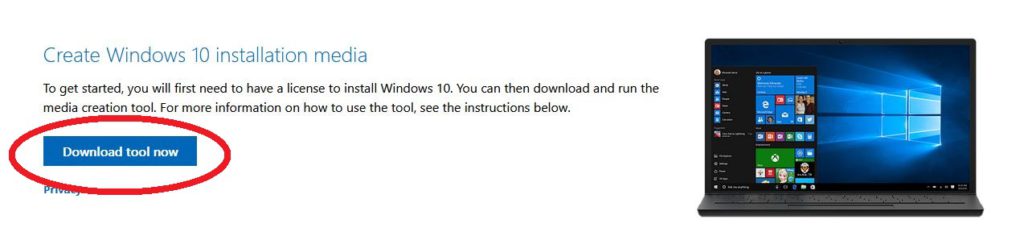
Stap 3: Open de gedownloade app
Stap 4: Kies voor “Upgrade this PC now”
Bij stap 4 wordt gevraagd of je persoonlijke bestanden wilt behouden of met een schone lei wilt beginnen. Bij beide keuzes zul je apps opnieuw moeten installeren.
Stap 5: Na het installeren van de upgrade ontvang je een digitale licentie voor Windows 10. Je kunt deze vinden onder Instellingen –> Bijwerken en Beveiliging –> Activering
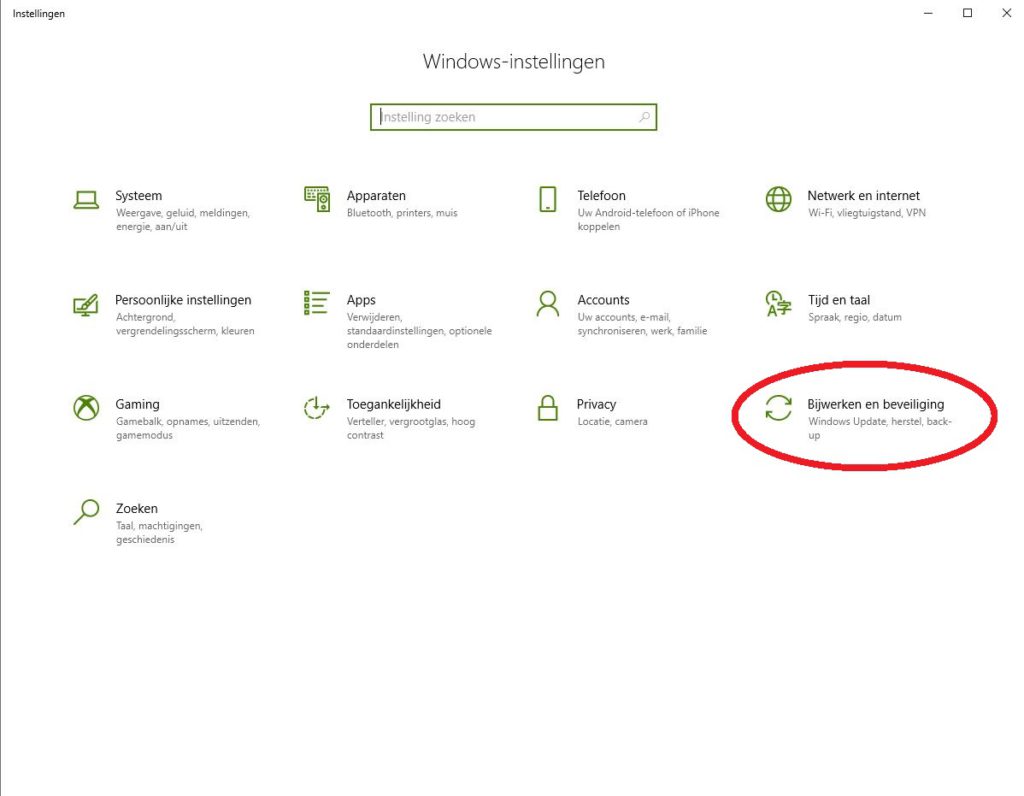
De upgrade naar Windows 10 is nu voltooid en je kunt weer met een gerust hart aan de slag, wetende dat de beveiliging van je PC weer op orde is.